教程网首页 > 百科教程 > ps教程 》 Photoshop绘制美味可口的棒棒糖教程
Photoshop绘制美味可口的棒棒糖教程
效果图

1. 选择“文件”—“新建”新建一个1024*1024PX的文档,选择工具箱中的“矩形工具”在画布中按住shift键绘制一个矩形。

2. 为图层添加图层样式渐变叠加,样式为角度,在图层样式里面添加渐变叠加。
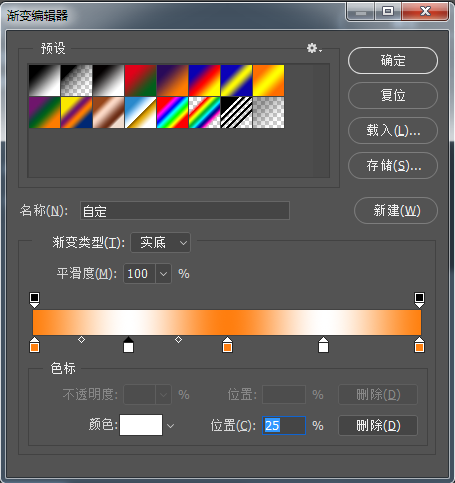
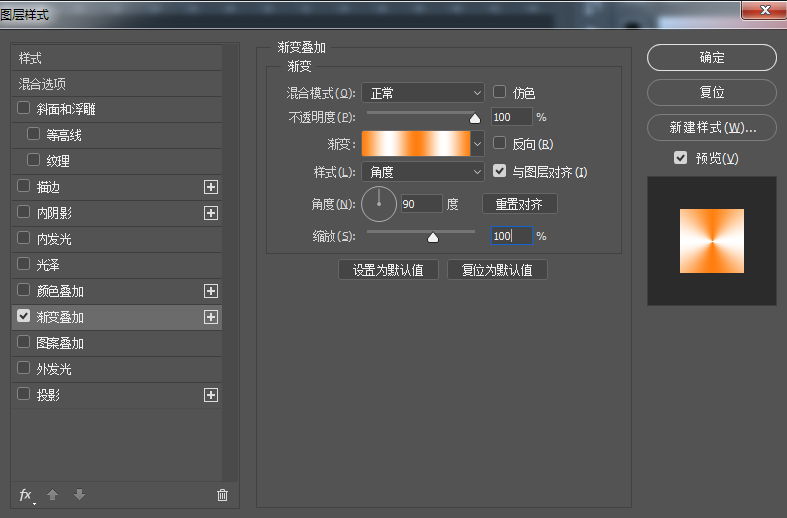
3.右击图层将其转换为智能对象,选择“滤镜”—“扭曲”—“旋转扭曲”。
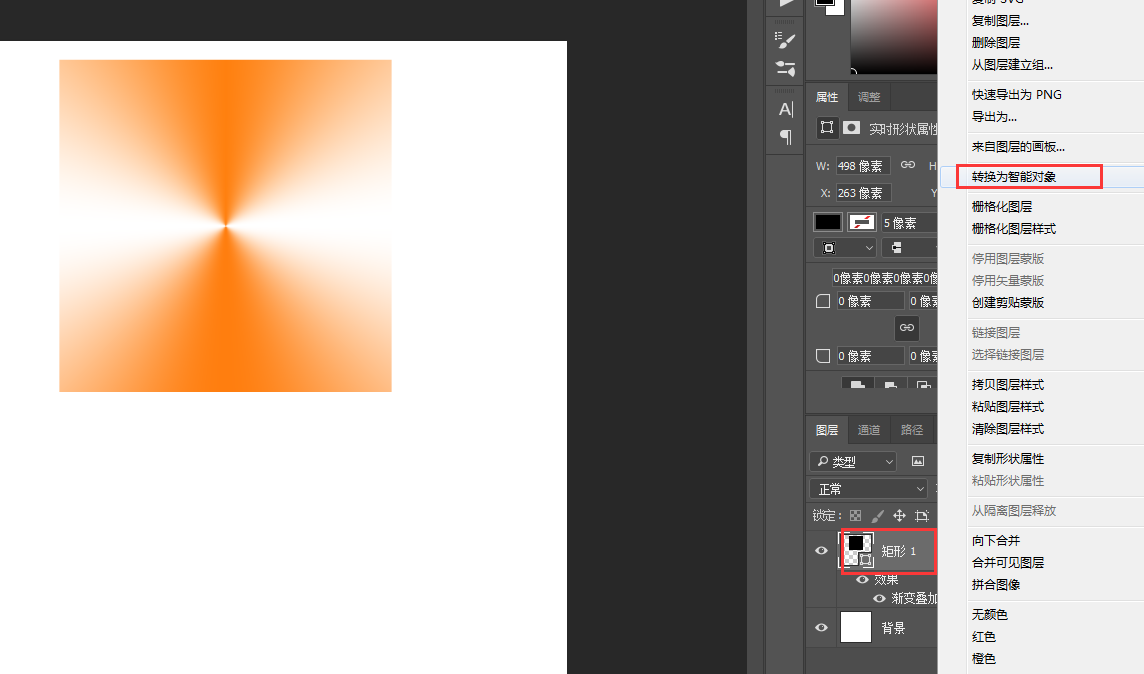
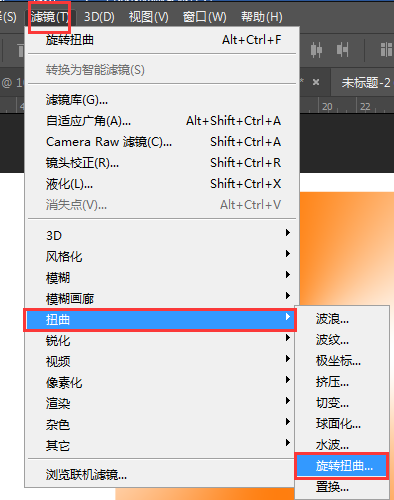
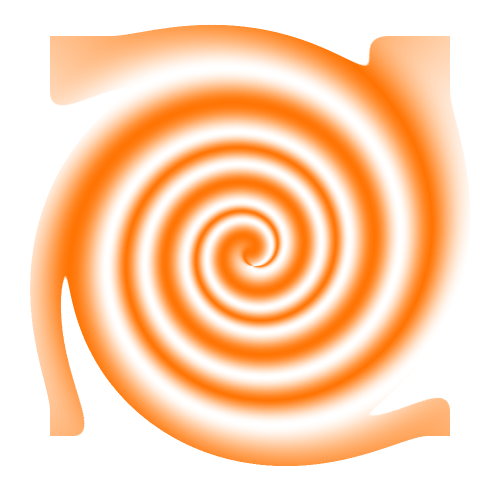
4.新建图层绘制一个正圆,选择矩形1创建剪贴蒙版,调整大小及位置。
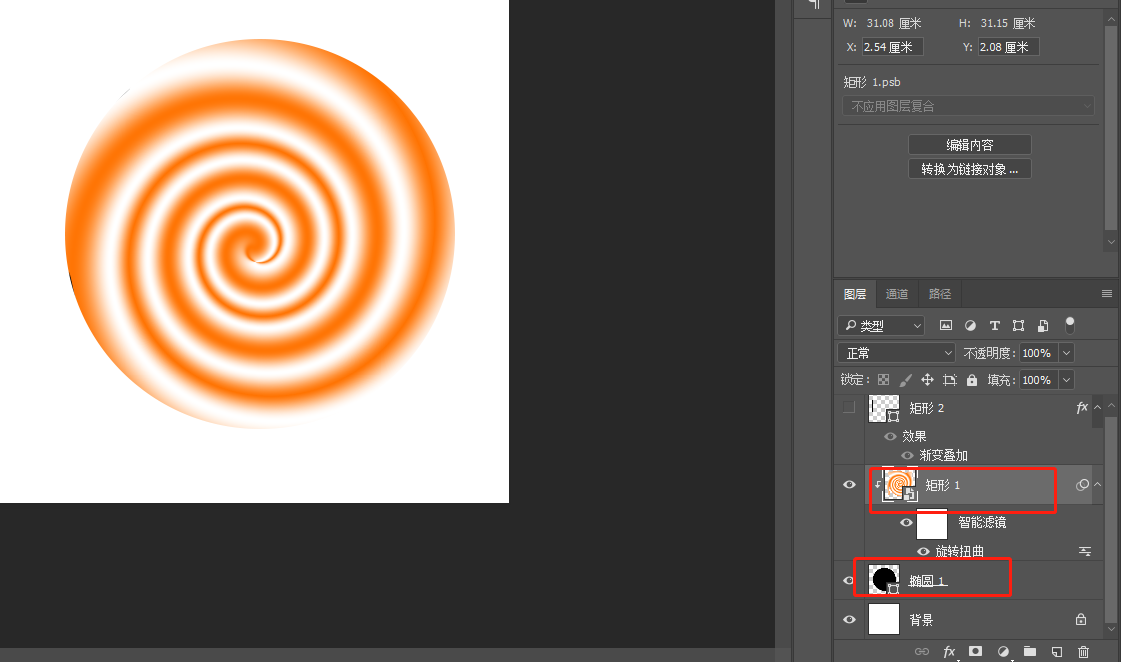
5.选择“椭圆1”为其添加“投影”效果,设置颜色为(237,223,223)角度“120”距离“50”,大小“10”。
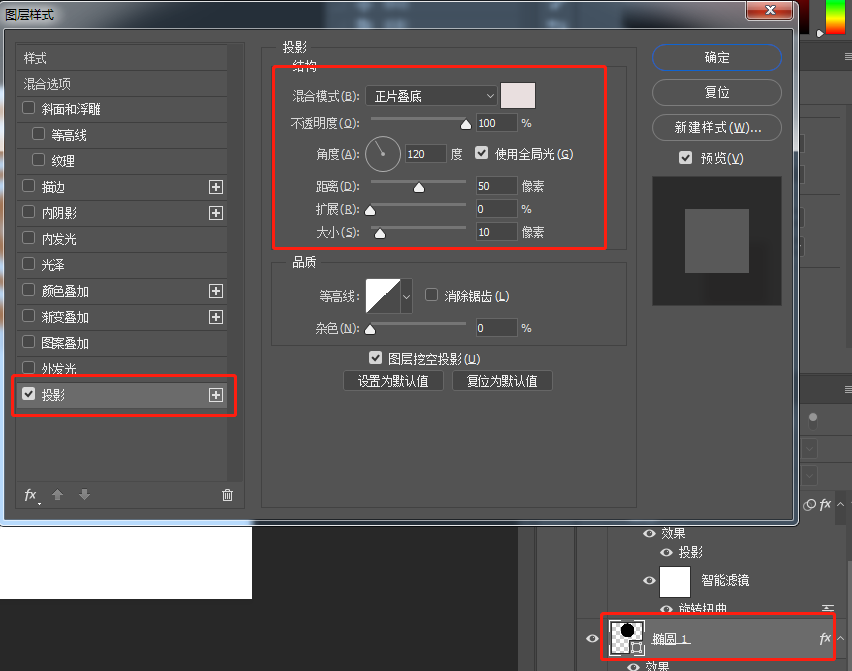
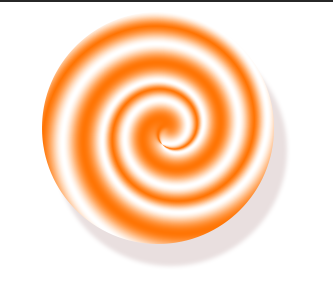
6.选择矩形工具创建一个20*400像素的矩形,选择“渐变叠加”添加渐变叠加,中间为白色,两边为#F5F5F5,角度为180° ,样式为线性,缩放为79%。
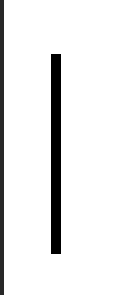
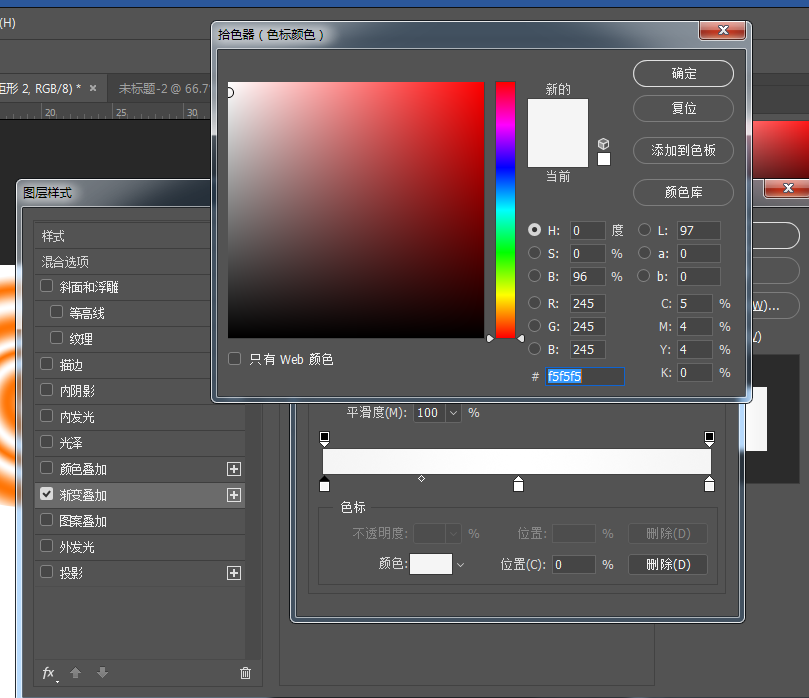
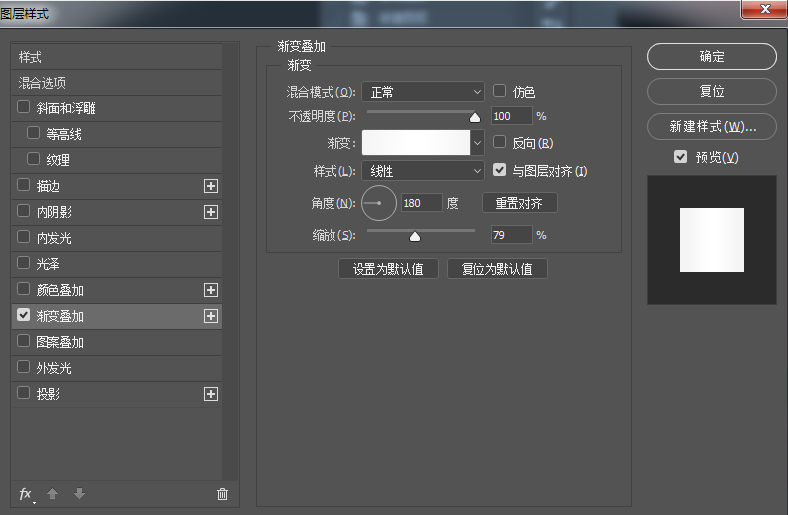
7.添加“投影”效果,设置颜色,距离、大小。
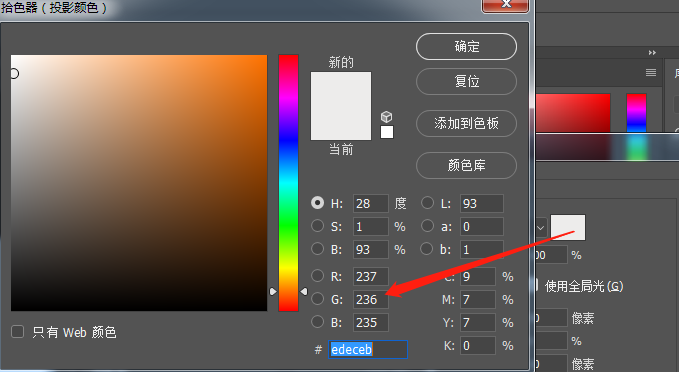
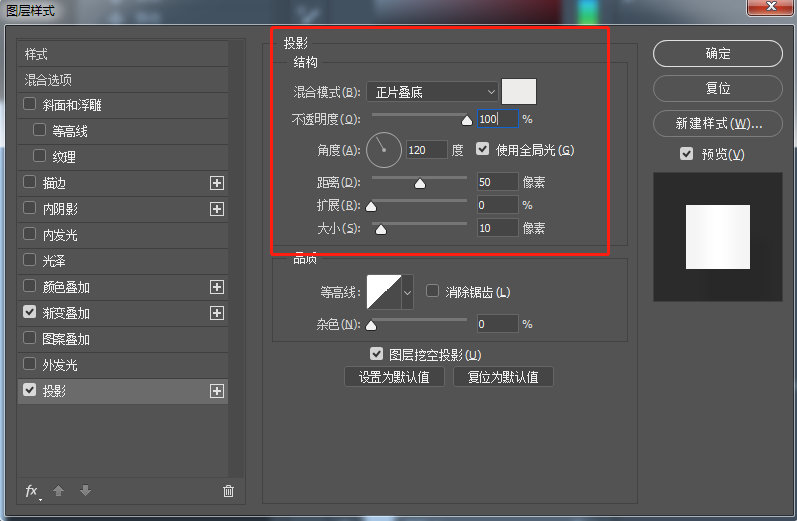

Photoshop绘制美味可口的棒棒糖教程相关文章:
无相关信息扫一扫手机观看!

最新更新的教程榜单
- photoshopexpress和photoshop区别03-08
- Ps衣服怎么改成彩虹色03-08
- ps中图片怎么旋转03-08
- ps制作缝线效果的牛仔艺术字03-08
- 用ps CS5新功能完成精细毛发抠图03-08
- ps怎么选定区域03-08
- 怎么样将照片编辑成宽高比3:403-08
- ps换色后怎么调整边缘03-08
- ps怎么调整文件尺寸大小03-08
- 电脑上ps怎么免费下载03-08
- photoshopcs怎么提取印章03-08
- ps怎么把一张图片p得高大上03-08
- ps中蒙版抠图背景如何去掉03-08
推荐的视频教程榜单
- ps调整图层大小04-04
- ps立体字制作教程05-10
- Photoshop通道的加工手法04-14
- ps新建白色背景图层05-10
- ps如何一键变白底05-10
- Photoshop简单为芙蓉姐姐瘦身05-10
- ps怎么调整单个图层大小04-04
- ps卸载不了怎么办05-10
- ps像素和厘米怎么换算05-10
- ps怎么改图片大小kb像素不变05-10
- ps内容识别在哪04-14
- ps中怎么加时间水印04-04
- ps金属字怎么做05-10

















